Was ist eine iOS-Push-Benachrichtigung? (Einsteigerleitfaden für 2024)
Veröffentlicht: 2024-03-25Suchen Sie nach einer einfachen Anleitung für iOS-Push-Benachrichtigungskampagnen? iOS-Push-Benachrichtigungen, diese praktischen kleinen Nachrichten, die auf Ihrem Bildschirm angezeigt werden, können bei richtiger Verwendung ein echter Wendepunkt für Ihr Unternehmen sein.
Stellen Sie sich Folgendes vor: Sie sind Geschäftsinhaber und haben gerade einen Flash-Sale auf Ihrer Website und App gestartet. Wie bringen Sie Kunden dazu, sofort auf Ihre Website zu strömen? Ganz einfach, indem Sie eine iOS-Push-Benachrichtigung versenden. So erhalten Käufer rechtzeitig eine Benachrichtigung über den Verkauf und Ihr Website- und App-Traffic schießt in die Höhe.
Aber was genau ist eine iOS-Push-Benachrichtigung? Betrachten Sie es als Ihre persönliche Werbetafel im Taschenformat. Dabei handelt es sich um eine kurze Nachricht oder Benachrichtigung, die von auf dem Gerät installierten Apps an iOS-Geräte (iPhones, iPads) gesendet wird.
Das Beste daran ist, dass Sie alles superschnell einrichten können! Klingt interessant, oder? Lass uns eintauchen.
Was ist eine iOS-Push-Benachrichtigung?
Eine iOS-Push-Benachrichtigung ähnelt einem kleinen digitalen Memo, das auf Ihren Apple-Mobilgeräten angezeigt wird. Dies können Ihre bevorzugten Social-Media-Plattformen, Nachrichtenverteiler oder Online-Shopping-Apps sein – alle mit dem Ziel, Sie auf dem Laufenden, engagiert und vernetzt zu halten.
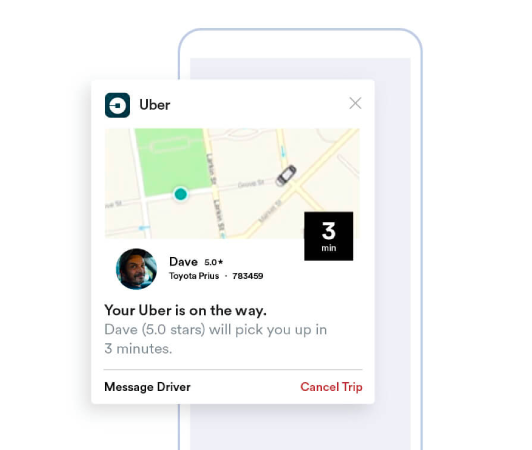
Stellen Sie sich diese Mini-Nachrichten als sanftes Tippen auf die Schulter Ihres iOS-Geräts vor, das über den Apple Push Notification Service (APNs) gesendet wird. Es ist fast so, als würde die App Ihrem Gerät zuflüstern und um Ihre Aufmerksamkeit bitten. Das Bemerkenswerte an iOS-Push-Benachrichtigungen ist, dass Sie die App nicht einmal aktiv haben oder verwenden müssen. Wie durch einen Zaubertrick erscheinen Benachrichtigungen sogar auf Ihrem gesperrten Bildschirm und stellen sicher, dass Sie wichtige Aktualisierungen oder Eingabeaufforderungen nie verpassen.
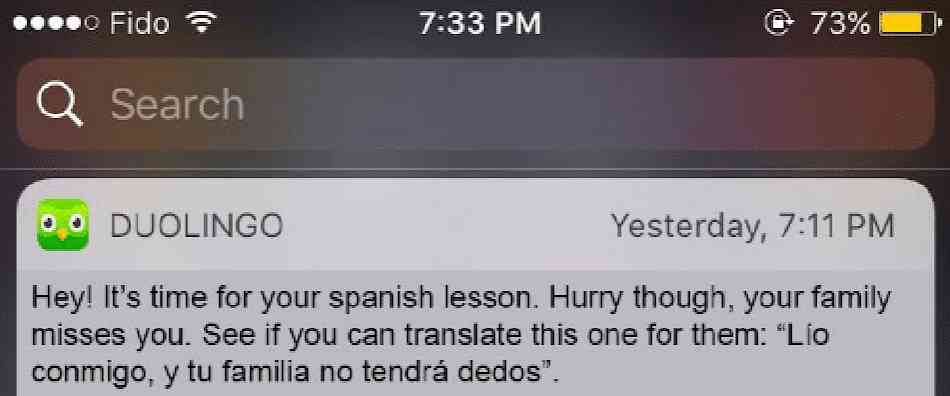
iOS-Push-Benachrichtigungen bieten eine Fülle von Vorteilen. In erster Linie sind sie ein hervorragendes Tool, um Sie mit aktuellen Informationen auf dem Laufenden zu halten. Stellen Sie sich eine Benachrichtigung einer Online-Shopping-App vor, die Sie über einen aktuellen Verkauf informiert.
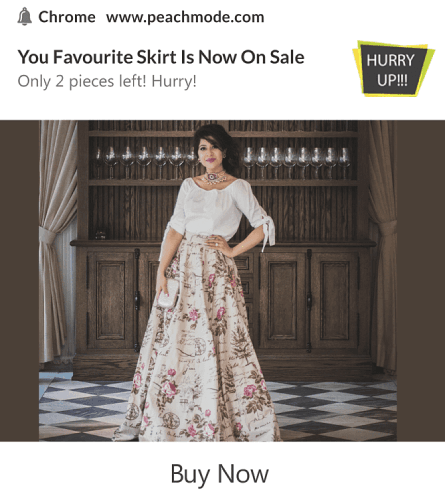
Darüber hinaus können sie Ihnen wertvolle Zeit sparen. Stellen Sie sich vor, dass Ihre Banking-App eine Benachrichtigung sendet, die eine erfolgreiche Transaktion bestätigt, sodass Sie sich nicht mehr anmelden und manuell überprüfen müssen. Zusätzlich zu diesen pragmatischen Vorteilen verbessern iOS-Push-Benachrichtigungen Ihr gesamtes App-Erlebnis, indem sie es lebendiger und interaktiver machen.
Das Navigieren in diesen Benachrichtigungen wird durch Plattformen wie PushEngage benutzerfreundlich gestaltet. Ausgestattet mit hochentwickelten Funktionen stellt PushEngage sicher, dass diese mundgerechten Informationsstücke Ihren Interessen entsprechen, Sie zeitnah erreichen und nach Ihren Wünschen optimiert werden. Ob es um die Benachrichtigungshäufigkeit oder die Art der Warnungen geht; PushEngage legt die Kontrolle in Ihre Hände.
Ausgestattet mit einem grundlegenden Verständnis dessen, was iOS-Push-Benachrichtigungen sind und wie sie funktionieren, wollen wir tiefer in die Vielfalt der Benachrichtigungen eintauchen und herausfinden, wie Apps sie nutzen, um ihre Benutzer anzusprechen und zu konvertieren.
Arten von iOS-Push-Benachrichtigungskampagnen, die Sie verwenden können
Es gibt viele Arten von iOS-Push-Benachrichtigungen, mit denen Sie die Interaktion mit Ihrem Publikum steigern können. Wenn Sie diese verschiedenen Typen verstehen, können Sie ihre Wirksamkeit verbessern und ein personalisierteres und interaktiveres Benutzererlebnis schaffen.
- In-App-Benachrichtigungen: Diese Benachrichtigungen können gesendet werden, wenn ein Benutzer Ihre App aktiv nutzt. Beispielsweise kann eine E-Commerce-App eine Benachrichtigung über einen Sonderrabatt auf einen Artikel senden, an dem der Benutzer interessiert ist. Mit PushEngage können Unternehmen diese relevanten und zeitnahen Nachrichten einfach versenden, um die Benutzerinteraktion zu erhöhen.
- Standortbasierte Benachrichtigungen: Diese Warnungen werden basierend auf dem geografischen Standort des Benutzers gesendet. Sie eignen sich hervorragend für Unternehmen wie Einzelhandelsgeschäfte oder Veranstaltungen, die Nutzer in der Nähe über exklusive Angebote informieren möchten. PushEngage macht Geo-Targeting einfach und stellt sicher, dass Unternehmen ihre Zielgruppe effektiv erreichen können, egal wo sie sich befinden.
- Verhaltensbasierte Warnungen: Diese Benachrichtigungen werden als Reaktion auf bestimmte Aktionen gesendet, die der Benutzer in der App ausgeführt (oder nicht ausgeführt) hat. Wenn ein Benutzer beispielsweise einen Artikel in seinen Warenkorb legt, ihn aber nicht kauft, könnte ihn eine verhaltensbasierte Warnung daran erinnern. Mit PushEngage können Unternehmen diese Art von Benachrichtigungen präzise verwalten.
- Zeitgesteuerte Benachrichtigungen: Diese Push-Benachrichtigungen werden zu festgelegten Zeiten gesendet und können für wiederkehrende Ereignisse oder Benachrichtigungen verwendet werden. Mit PushEngage können diese Benachrichtigungen im Voraus geplant werden, um sicherzustellen, dass Benutzer über wichtige Updates oder Ereignisse auf dem Laufenden bleiben.
Eine erfolgreiche Push-Alert-Kampagne benötigt für ihre Ziele die richtige Art der Benachrichtigung. Wenn Sie also Ihr Geschäft mit iOS-Push-Benachrichtigungskampagnen ankurbeln möchten, benötigen Sie einen iOS-Push-Benachrichtigungsdienst mit vielen verfügbaren Optionen, um Ihre Strategie für maximales Engagement zu optimieren.
Wie funktioniert eine iOS-Push-Benachrichtigung?
Eine iOS-Push-Benachrichtigung wird generiert, wenn die spezifische App auf Ihrem iOS-Gerät mit den APNs kommuniziert. Sobald die Benachrichtigung erstellt und gesendet wurde, wird sie von APNs an das gewünschte Gerät weitergeleitet – und das alles innerhalb weniger Mikrosekunden.
Lassen Sie uns nun tiefer in die Welt der iOS-Push-Benachrichtigungen eintauchen. Erwägen Sie einen Blick auf Ihr Telefon und Sie sehen sofort eine Benachrichtigung Ihrer bevorzugten Nachrichten-App, die Sie über aktuelle Nachrichten informiert, oder Ihre Go-to-Shopping-App, die Sie über einen Flash-Sale informiert. Dies sind die Momente, in denen iOS-Push-Benachrichtigungen ins Spiel kommen. Bei diesen Benachrichtigungen handelt es sich um kleine Nachrichten, die Apps senden und auf dem Start- oder Sperrbildschirm des Geräts anzeigen, auch wenn die App gerade nicht verwendet wird.
iOS-Push-Benachrichtigungen sind wichtige Bestandteile unserer täglichen digitalen Interaktion. Sie basieren auf dem Push-Benachrichtigungsdienst von Apple, den sogenannten APNs. Dieser Dienst koordiniert die Zustellung von Benachrichtigungen von den Servern Ihrer Apps an Ihre Apple-Geräte. Dieser Prozess stellt sicher, dass Sie immer auf dem Laufenden sind und Echtzeit-Updates von Ihren Apps erhalten, ohne diese manuell überprüfen zu müssen.
Diese Benachrichtigungen liefern nicht nur Informationen, sondern sparen Ihnen auch Zeit und halten Sie in Verbindung. Mit unserem Partner PushEngage können Unternehmen gezielte iOS-Push-Benachrichtigungen senden, die den Dopaminspiegel und das Engagement der Benutzer steigern. PushEngage-gesteuerte Benachrichtigungen können Sie beispielsweise auf intelligente Weise an die verbleibenden Artikel in Ihrem E-Commerce-Warenkorb erinnern oder Sie über die Ankunft eines lang erwarteten Produkts informieren. In diesem Sinne bereichern sie das gesamte Benutzererlebnis, indem sie optimierte und personalisierte Benachrichtigungen bereitstellen.
Stellen Sie sich das so vor: iOS-Push-Benachrichtigungen sind wie freundliche Gatekeeper, die hilfreiche Updates direkt vor der Haustür Ihres Geräts bereitstellen. Darüber hinaus werden ihre Rollen mit der Zeit immer vielfältiger und spannender. Durch den Einsatz eines leistungsstarken Tools wie PushEngage können sowohl Unternehmen als auch Benutzer erhebliche Vorteile aus diesen hochentwickelten Warnsystemen ziehen.
So fügen Sie Ihrer App iOS-Push-Benachrichtigungen hinzu
Grundsätzlich gibt es zwei Arten von iOS-Push-Alert-Kampagnen:
- Eine iOS-Web-Push-Benachrichtigung
- Eine iOS-App-Push-Benachrichtigung
Abhängig von Ihrem Unternehmen können Sie möglicherweise sowohl Web- als auch App-Push-Benachrichtigungen senden. Und wir empfehlen dringend, beide Arten von Push-Benachrichtigungen zu versenden. Bevor Sie jedoch eine iOS-Push-Benachrichtigung erstellen, müssen Sie einen Push-Benachrichtigungsdienst auswählen. Ein Push-Benachrichtigungsdienst ist eine Software, mit der Sie Push-Kampagnen ohne Programmieraufwand erstellen können.
Wir empfehlen die Verwendung von PushEngage.
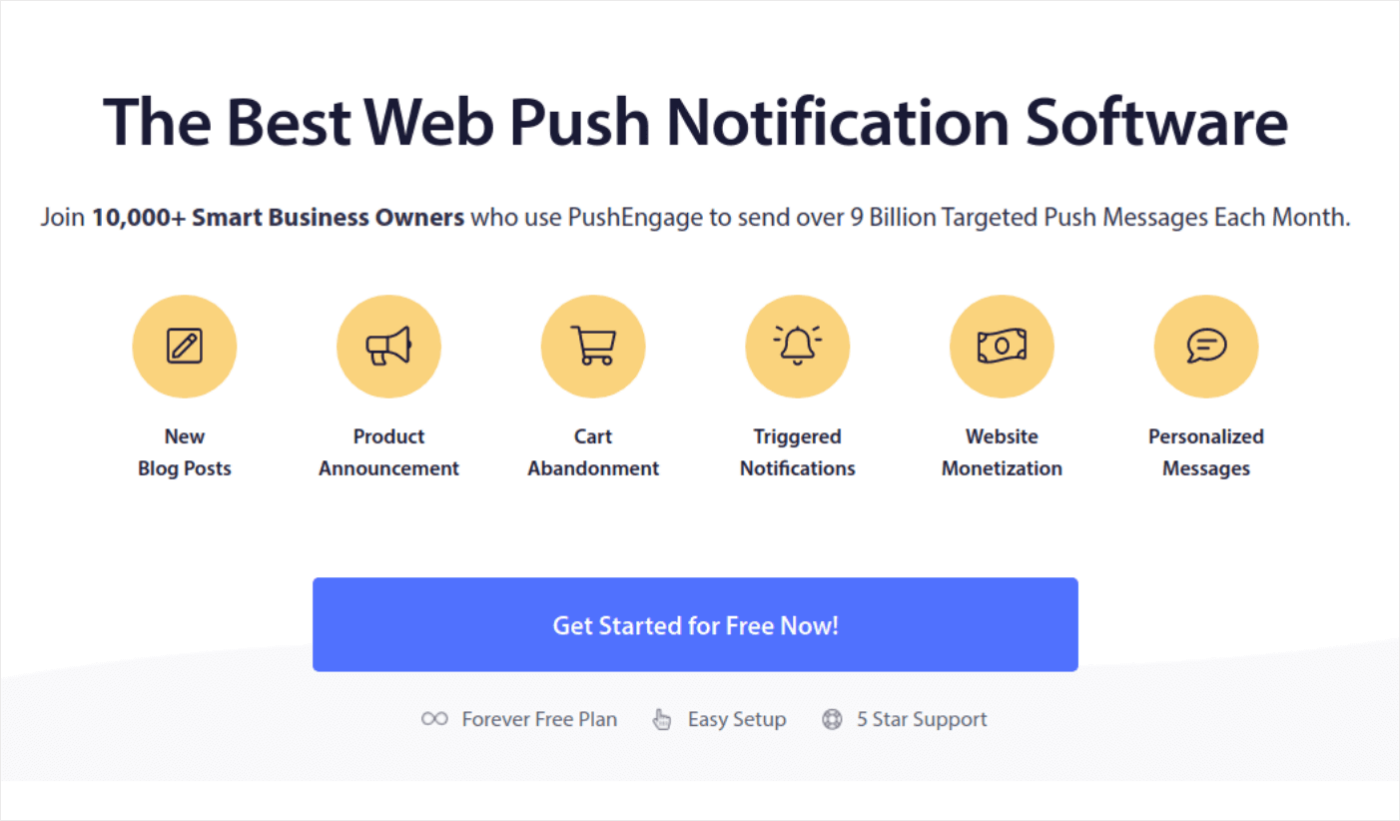
PushEngage ist das weltweit führende Push-Benachrichtigungs-Plugin.
Push-Benachrichtigungen helfen Ihnen, Ihren Website-Traffic und Ihr Engagement per Autopilot zu steigern. Und wenn Sie einen Online-Shop betreiben, hilft Ihnen PushEngage auch dabei, Ihren Umsatz zu steigern, indem es Sie bei der Erstellung automatisierter E-Commerce-Push-Benachrichtigungen unterstützt.
Sie können kostenlos loslegen, aber wenn Sie ernsthaft daran interessiert sind, Ihr Geschäft auszubauen, sollten Sie einen kostenpflichtigen Plan kaufen. Bevor Sie einen Push-Benachrichtigungsdienst kaufen, sollten Sie außerdem diesen Leitfaden zu den Kosten für Push-Benachrichtigungen lesen.
Hier ist ein kurzer Blick darauf, was Sie mit PushEngage erhalten:
- Hochkonvertierende automatisierte Kampagnen
- Mehrere Targeting- und Kampagnenplanungsoptionen
- Zielverfolgung und erweiterte Analysen
- Intelligentes A/B-Testing
- Bewährte Push-Benachrichtigungsvorlagen, die Ihnen helfen, mehr Traffic und Conversions zu erzielen
- Ein engagierter Erfolgsmanager
Sie werden sehen, dass PushEngage zweifellos die beste Wahl ist, wenn Sie Traffic, Engagement und Verkäufe für Ihr Unternehmen steigern möchten. Und wenn Ihr Budget begrenzt ist, können Sie bei Ihren Push-Benachrichtigungen jederzeit ein wenig kreativ werden.
So erstellen Sie ein kostenloses PushEngage-Konto
Gehen Sie zu PushEngage und klicken Sie auf „Jetzt kostenlos starten“:
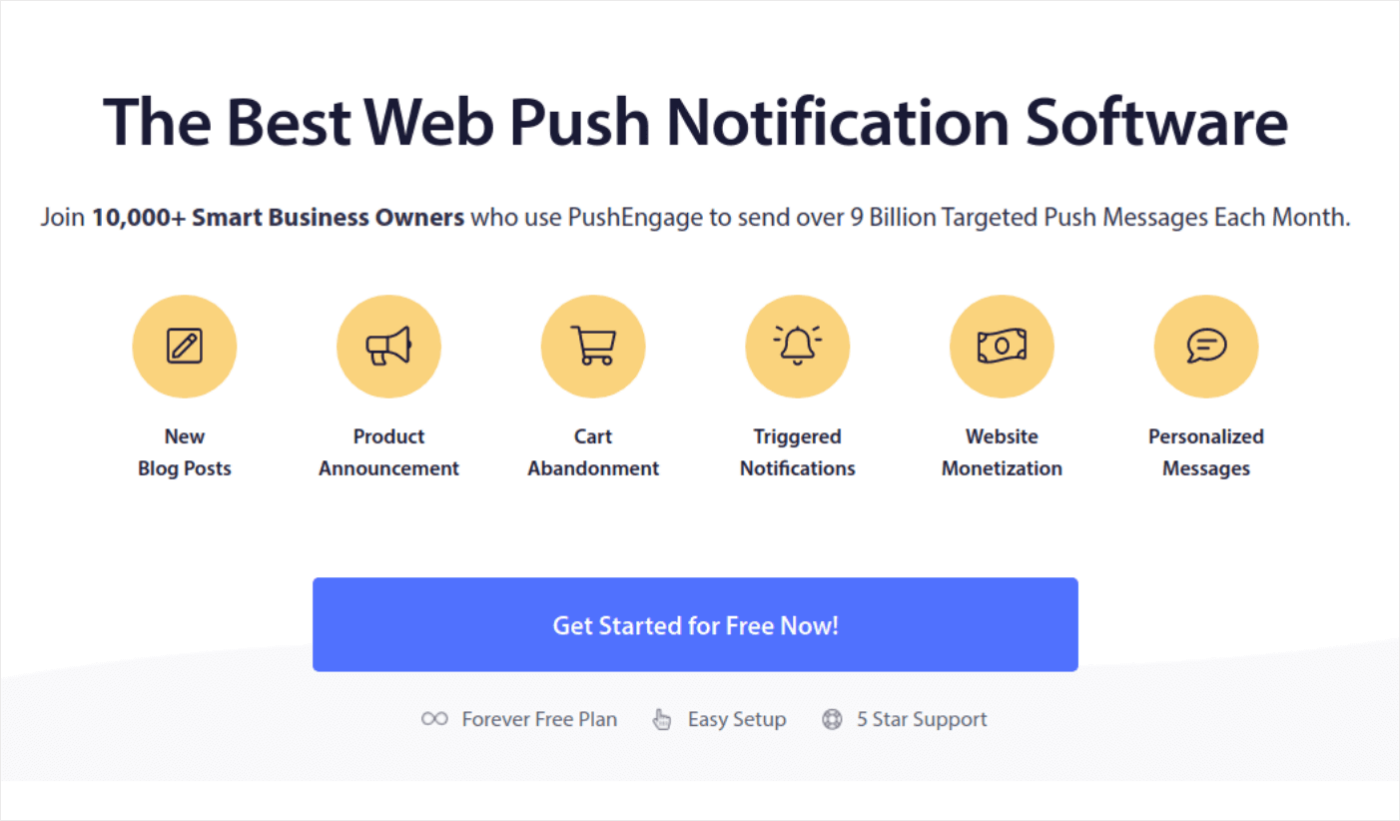
Sie können mit dem kostenlosen Plan beginnen. Wenn Sie jedoch nach den leistungsstärksten Browser-Benachrichtigungen suchen, sollten Sie einen kostenpflichtigen Plan auswählen, der auf Ihren Geschäftsanforderungen basiert. Sobald Sie wissen, welchen Plan Sie möchten, klicken Sie auf „Erste Schritte“ , um Ihr PushEngage-Konto zu erstellen.
Melden Sie sich für PushEngage an
Jetzt ist es an der Zeit, Ihr PushEngage-Konto zu erstellen. Melden Sie sich zunächst mit einer E-Mail-Adresse oder einer Gmail-ID an:
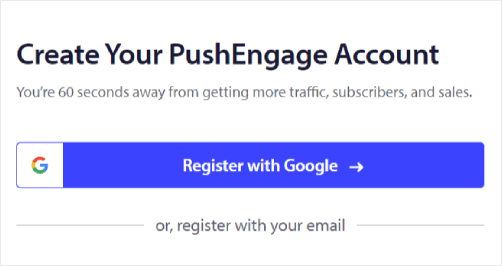
Geben Sie dann Ihre Kontodaten ein:
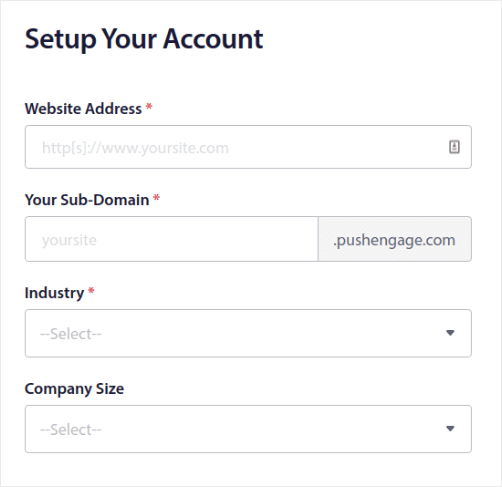
Und fügen Sie Ihre Kreditkarteninformationen hinzu, um Ihren Plan zu kaufen:
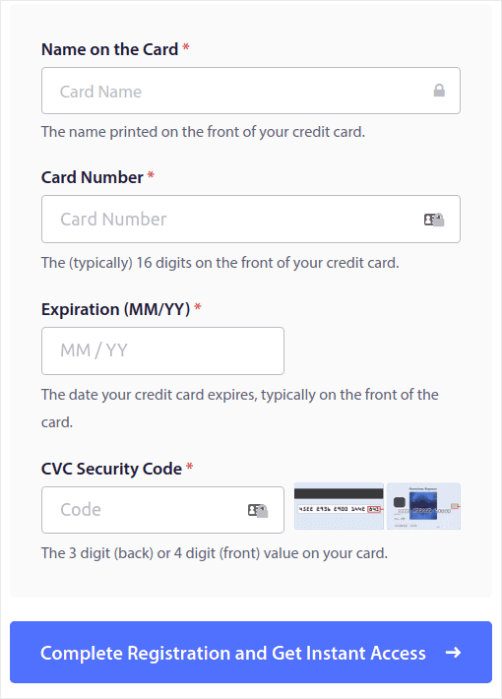
Wenn Sie das kostenlose Konto ausgewählt haben, wird Ihre Kreditkarte erst belastet, wenn Sie sich für ein Upgrade Ihres Plans entscheiden. Und jetzt können Sie auf Ihr PushEngage-Dashboard zugreifen. Klicken Sie einfach auf „Registrierung abschließen“ und erhalten Sie sofortigen Zugriff .
Wenn Sie OneSignal oder PushAlert bereits verwendet haben, werden Sie feststellen, dass PushEngage Ihnen vom Dashboard aus ein viel übersichtlicheres Erlebnis bietet. Das OneSignal-Dashboard ist nicht für erweiterte Kampagnen gedacht. Dafür benötigen Sie die API mehr als das OneSignal-Plugin.
So fügen Sie Web-App-iOS-Push-Benachrichtigungskampagnen zu Ihrer Website hinzu
Beginnen wir mit der Einrichtung von iOS-Push-Benachrichtigungen von Ihrer Website aus. Die Idee dahinter ist einfach. Wir verwandeln Ihre Website in eine einfache Web-App, die Push-Benachrichtigungen für iOS und iPadOS senden kann. Dieser Ansatz eignet sich ideal zum Versenden von Web-App-Push-Benachrichtigungen.
Schritt #1: Fügen Sie Ihrer Website ein Web-App-Manifest hinzu, um Web-Push-Benachrichtigungen zu senden
Stellen Sie sich ein Web-App-Manifest als eine spezielle Datei vor, die wie ein Leitfaden für Ihre Website fungiert, wenn sie auf dem Telefon oder Computer einer anderen Person installiert wird. Es ist in einer Sprache namens JSON geschrieben, aber über diesen Teil müssen Sie sich keine Gedanken machen.
Die Manifestdatei enthält wichtige Informationen zu Ihrer Progressive Web App (PWA), wie Name, Beschreibung, Symbole und Farben. Wenn also jemand Ihre Website zu seinem Startbildschirm hinzufügt oder sie auf seinem Gerät installiert, verwendet der Browser dieses Manifest, um zu wissen, wie Ihre App aussehen und sich verhalten soll. Dadurch können Sie PWA-Push-Benachrichtigungen versenden.
Das Manifest teilt dem Browser beispielsweise mit, welches Symbol für Ihre App auf dem Startbildschirm oder in der App-Schublade verwendet werden soll, damit sie gut aussieht und erkennbar ist. Außerdem werden die Farben und das Thema Ihrer App festgelegt, um ihr ein einheitliches und ansprechendes Erscheinungsbild zu verleihen.
Darüber hinaus enthält das Manifest die URL, die geöffnet werden soll, wenn jemand Ihre App startet. Auf diese Weise weiß der Browser, welche Seite oder welchen Abschnitt Ihrer Website er zuerst anzeigen soll.
Das Erstellen einer Manifestdatei kann mit Online-Tools, die Ihnen die harte Arbeit abnehmen, schnell erledigt werden. Wir empfehlen die Verwendung dieses kostenlosen App-Manifest-Generators, um Ihr Web-App-Manifest mit wenigen Klicks und ohne Programmieraufwand zu erstellen.
Sobald Sie das Manifest fertig haben, nennen Sie es normalerweise „manifest.json“ und laden es in den Stammordner Ihrer Website hoch.
Kurz gesagt ist das Web-App-Manifest wie ein Handbuch, das dafür sorgt, dass Ihre Web-App genau richtig aussieht und sich anfühlt, wenn Benutzer sie auf ihren Geräten verwenden. Dies ist ein wesentlicher Bestandteil der Schaffung eines großartigen Benutzererlebnisses für Ihre Website-Besucher.
Ein typisches Manifest sieht etwa so aus:
{ "name": "PushEngage", "short_name": "PushEngage", "start_url": "/", "display": "standalone", "theme_color": "#3b43ff", "background_color": "#ffffff", "icons": [ { "src": "icon/icon-128x128.png", "sizes": "128x128", "type": "image/png" }, { "src": "img/icon-192x192.png", "sizes": "192x192", "type": "image/png" }, { "src": "img/icon-512x512.png", "sizes": "512x512", "type": "image/png" } ] }Sobald Sie Ihre Manifestdatei zum Stammordner Ihres Website-Servers hinzugefügt haben, müssen Sie im HTML-Kopf Ihrer Website ein Code-Snippet hinzufügen. Der Ausschnitt würde etwa so aussehen:
<link rel="manifest" href="/manifest.json">Wenn Sie WordPress verwenden und Hilfe beim Hinzufügen dieses Code-Snippets zum Header Ihrer Website benötigen, können Sie WPCode verwenden, um die Manifestdatei hochzuladen. Es ist eines der besten Code-Snippet-Plugins für WordPress.
Schritt #2: Installieren Sie PushEngage auf Ihrer WordPress-Site
Sie sind mit der Erstellung Ihres Kontos fertig. Gehen Sie also zum PushEngage-Dashboard und folgen Sie den Anweisungen.
HINWEIS: Wenn Sie keine WordPress-Site betreiben, sollten Sie sich unsere anderen Installationsanleitungen ansehen.
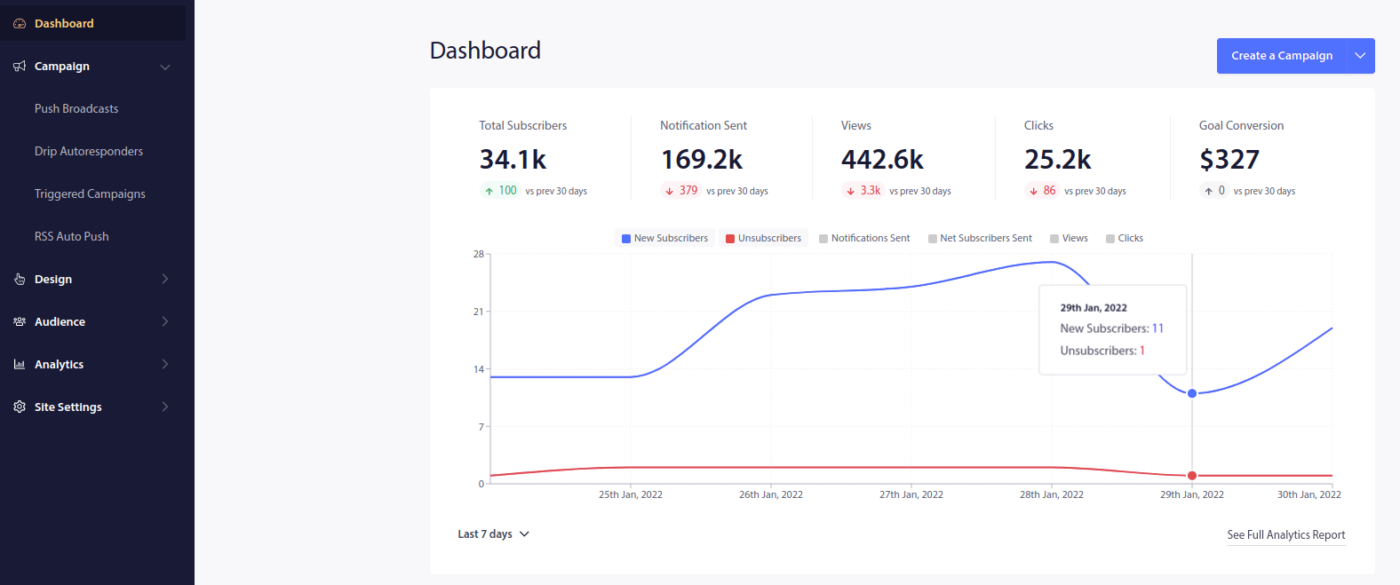
Klicken Sie auf Site-Einstellungen » Site-Details und klicken Sie auf die Schaltfläche „Hier klicken, um Anweisungen zur Einrichtung zu erhalten“ :
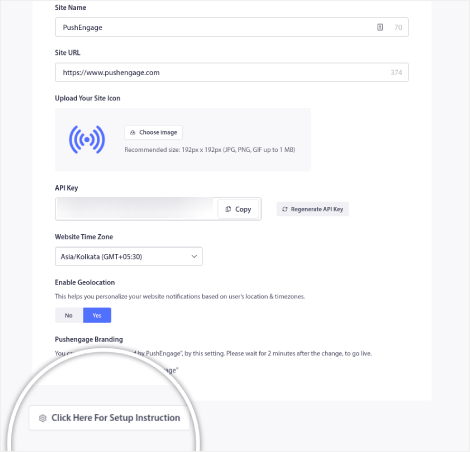
Klicken Sie auf die Registerkarte „WordPress“ und dann auf die Schaltfläche „PushEngage WordPress Plugin installieren“ , um das Plugin auf Ihrer Website zu installieren.
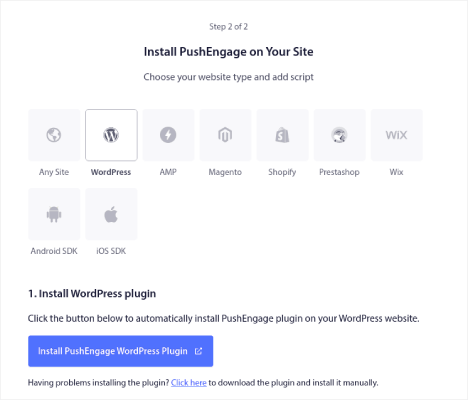
Das Coole daran: Als Sie Ihr PushEngage-Konto erstellt haben, haben Sie Ihre Website bereits mit Ihrem PushEngage-Konto synchronisiert. Klicken Sie also auf den Installationslink im PushEngage-Dashboard, um das PushEngage WordPress-Plugin automatisch auf Ihrer Website zu installieren.

Schritt #3: Verbinden Sie Ihre WordPress-Website mit PushEngage
Wenn Sie mit der Installation und Aktivierung des PushEngage WordPress-Plugins fertig sind, wird der PushEngage-Onboarding-Assistent angezeigt:
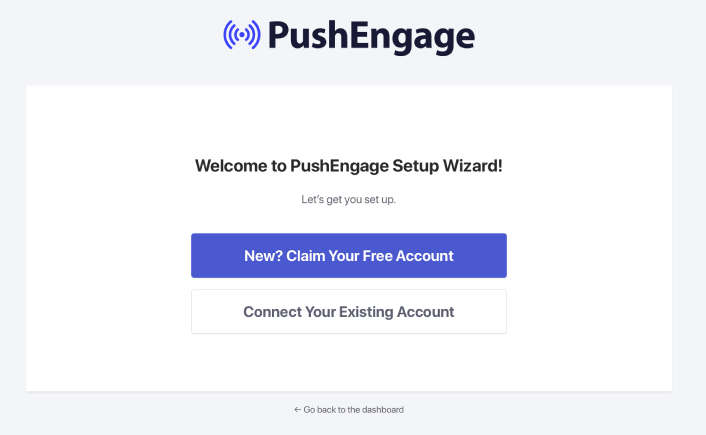
Der Assistent ist ziemlich einfach. Wenn Sie ein neuer Benutzer sind, klicken Sie auf Neu? Fordern Sie Ihr kostenloses Konto an . Und wenn Sie sich bereits angemeldet haben, klicken Sie auf „Verbinden Sie Ihr bestehendes Konto“ .
Als Nächstes können Sie Ihre Site aus der Dropdown-Liste „Site auswählen“ unter „Eine registrierte Site verbinden“ auswählen, wenn Sie bei der Anmeldung bereits eine Site registriert haben:
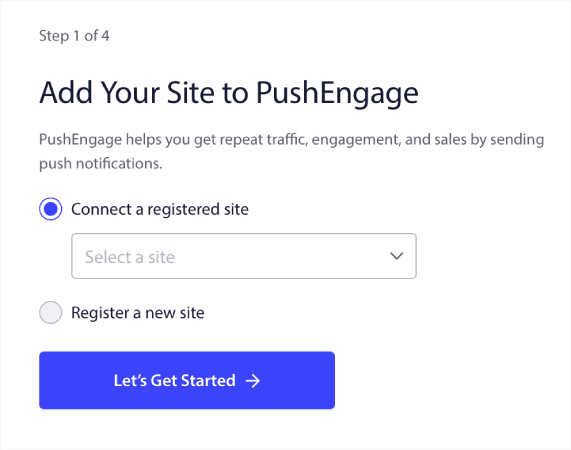
Alternativ können Sie auf „Neue Website registrieren“ klicken, um eine neue Website hinzuzufügen, wenn Sie einen Premium-Preisplan oder höher haben. Im nächsten Schritt werden Sie vom Onboarding-Assistenten aufgefordert, weitere unverzichtbare WordPress-Plugins zu installieren.
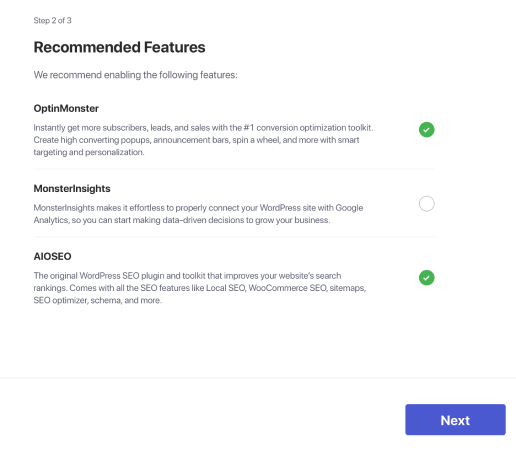
Wenn Sie jeden Schritt korrekt ausgeführt haben, wird Ihnen diese Erfolgsmeldung vom Assistenten angezeigt:
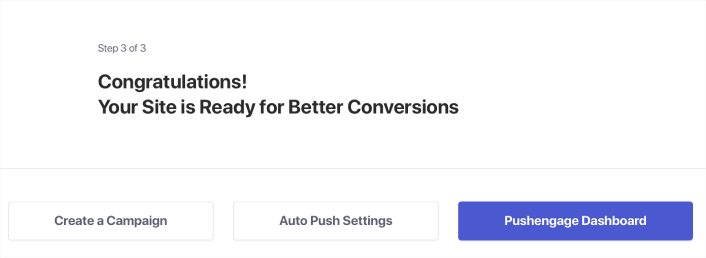
Sie können jetzt Kampagnen und Push-Benachrichtigungs-Popup-Modi erstellen.
Schritt #4: Testen Sie Ihr Website-Manifest
Okay, lassen Sie uns die Schritte durchgehen, um Ihre Web-App zu testen und sicherzustellen, dass alles reibungslos funktioniert.
Öffnen Sie zunächst Ihre Website mit dem Safari-Browser auf Ihrem iPhone oder iPad. Stellen Sie sicher, dass auf Ihrem Gerät iOS 16.4 oder eine neuere Version ausgeführt wird. Sobald Ihre Website geladen ist, wird die Schaltfläche „Teilen“ angezeigt. Es sieht aus wie ein Quadrat mit einem nach oben zeigenden Pfeil. Tippen Sie auf diese Schaltfläche, um das Freigabemenü zu öffnen.
Im Freigabemenü sollten Sie eine Option namens „Zum Startbildschirm hinzufügen“ finden. Klicken Sie auf diese Option.
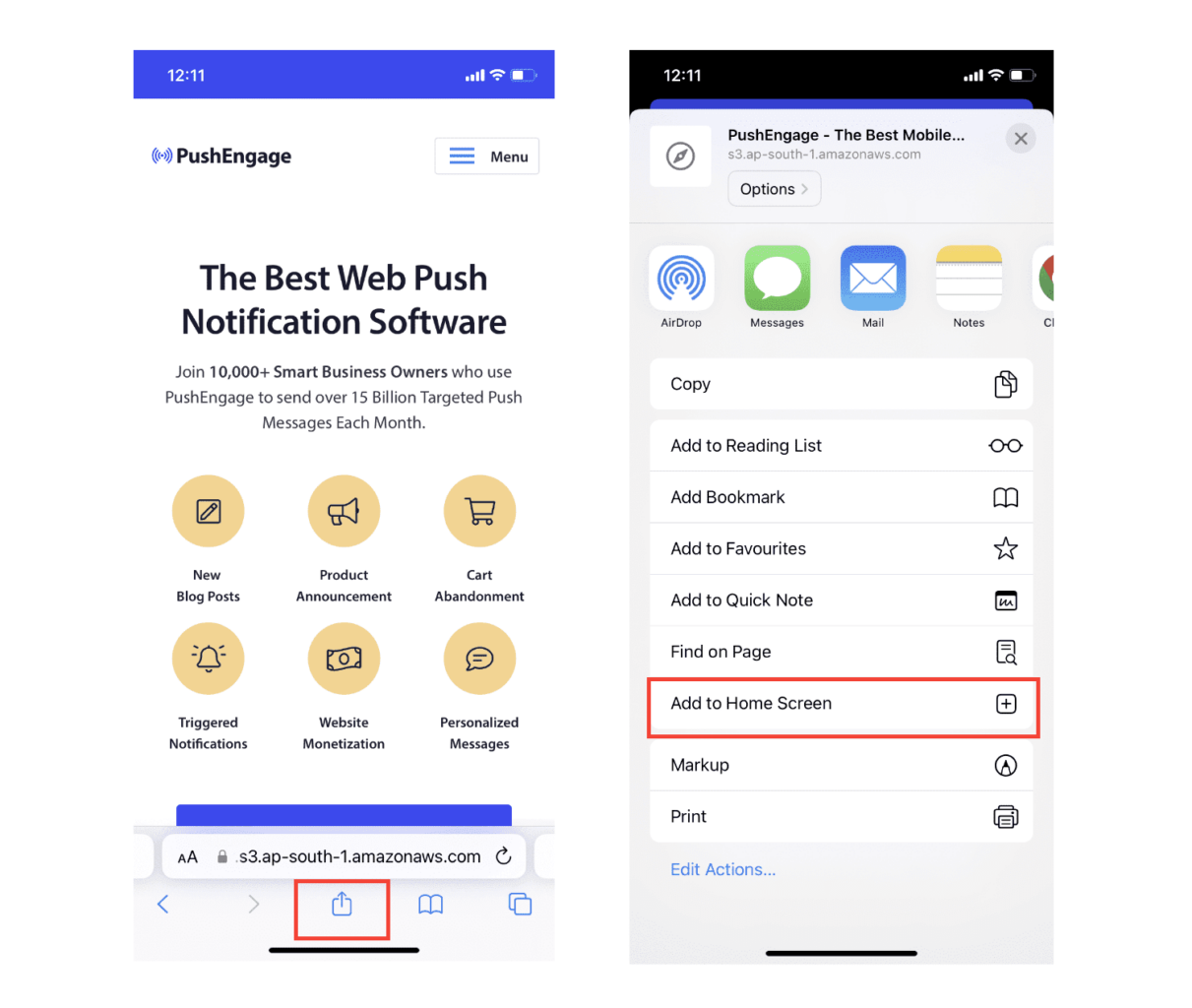
Jetzt wird die Web-App wie jede andere App, die Sie aus dem App Store herunterladen, auf dem Startbildschirm Ihres Geräts gespeichert.
Wenn alles richtig eingerichtet wurde und Sie die App über Ihren Startbildschirm öffnen, wird sie nicht mehr im Safari-Browser geöffnet. Stattdessen wird es sich anfühlen, als ob Sie eine normale App auf Ihrem iPhone oder iPad verwenden würden.
Um Ihre Benutzer darüber zu informieren, dass sie Web-Push-Benachrichtigungen von Ihrer App erhalten können, können Sie ihnen ein Banner auf dem Bildschirm anzeigen. Dieses Banner fordert sie auf, Ihre App zu ihrem Startbildschirm hinzuzufügen und die Web-Push-Benachrichtigungen zu abonnieren. Dies ist eine praktische Möglichkeit, Ihre Benutzer mit Ihrer App zu beschäftigen und wichtige Updates zu erhalten.
Befolgen Sie also diese Schritte und Sie sind bereit, Ihren Benutzern auf iOS-Geräten ein reibungsloses und App-ähnliches Erlebnis zu bieten! Eine vollständige Anleitung zum Testen Ihrer Push-Benachrichtigungen finden Sie in unserer Dokumentation zu iOS-Web-Push-Benachrichtigungen.
So fügen Sie Ihrer App iOS-Push-Benachrichtigungskampagnen für mobile Apps hinzu
Der einfachste Weg, Push-Benachrichtigungen für mobile iOS-Apps von Ihrer nativen iOS-App aus zu senden, ist die Verwendung des PushEngage iOS SDK. Bisher mussten Sie Skelett-SDKs verwenden, um App-Push-Benachrichtigungen zu senden. Das Problem bei der Verwendung dieser SDKs besteht darin, dass sie ziemlich einfach sind.
Theoretisch können Sie damit jede Art von mobilen App-Push-Kampagnen versenden. Aber dann müssen Sie auch Folgendes bauen:
- Eine Schnittstelle zur Verwaltung Ihrer Kampagnen
- Eine Analysesuite zur Verfolgung Ihrer Kampagnenleistung
- Bessere Unterstützung für Rich Media und In-App-Weiterleitungslinks (oder Deep Links)
- Prozesse zur Verbindung von Marketing- und Entwicklungsteams
Alles um einen einzigen Wachstumskanal einzuführen. Die Verwendung der alten Tools zum Versenden von Push-Benachrichtigungen für mobile Apps ist mühsam, teuer, ressourcenintensiv und zeitaufwändig. Und natürlich erfordert es tiefgreifende Programmierkenntnisse in Ihrem Team, um alles, was Sie erstellen, zu entwickeln und zu verwalten.
Mit den PushEngage Android- und iOS-SDKs können Sie mobile App-Push mit derselben zuverlässigen Software versenden und so hervorragende Zustellraten erzielen. Aber wir haben darüber hinaus mehrere Ebenen aufgebaut, die es ganz einfach machen, benutzerdefinierte Integrationen mit Ihrer App zu erstellen. Und PushEngage verwaltet das gesamte SDK. Sie müssen also nicht einmal viel Zeit und Geld für die Verwaltung Ihrer Integrationen aufwenden.
Alles, was Sie tun müssen, ist zu bauen!
Sie können Broadcast-Benachrichtigungen direkt von Ihrem PushEngage-Dashboard aus senden, sobald Sie Ihre App zum Senden von Push-Benachrichtigungen für mobile Apps mithilfe des PushEngage-SDK eingerichtet haben. Ja, Sie müssen Ihrer App noch Code hinzufügen und die Konnektoren zwischen Ihrer App und der PushEngage-API entwickeln. Sobald dies erledigt ist, können Sie ganz einfach Push-Kampagnen für mobile Apps über eine vorgefertigte Softwareschnittstelle erstellen, die außerdem Folgendes enthält:
- Hochinteressante Push-Kampagnentypen
- Bewährte Kampagnenvorlagen mit hohen Conversion-Raten
- Automatisierte Kampagnen zur Bewerbung Ihrer Inhalte bei jeder Veröffentlichung
- Mehrere Targeting- und Kampagnenplanungsoptionen
- Web-Push-Kampagnen als ergänzender Wachstumskanal
- Erhöhte Zielgruppenbindung durch datenbasierte Personalisierung
- Zielverfolgung und erweiterte Analysen
- Intelligente A/B-Tests
- Ein engagierter Erfolgsmanager
Und so viel mehr. PushEngage erleichtert die Entwicklung mobiler Push-Kampagnen für Android und iOS für Ihre App.
Wir haben eine detaillierte Schritt-für-Schritt-Anleitung zum Einrichten von iOS-App-Push-Benachrichtigungen für PushEngage erstellt. Schauen Sie sich das an, um sofort mit dem Versenden von iOS-App-Push-Benachrichtigungen zu beginnen.
So personalisieren Sie Ihre Kampagnen
Bevor Sie eine Kampagne erstellen, sollten Sie Segmente und Zielgruppengruppen einrichten, um personalisierte Push-Nachrichten zu versenden.
Nichts übertrifft den Grad der Personalisierung, den Sie durch die Erstellung von Segmenten und Zielgruppengruppen für Ihre Push-Benachrichtigungs-Abonnenten erreichen können. Gehen Sie zu PushEngage » Zielgruppe und beginnen Sie sofort mit der Erstellung von Segmenten und Zielgruppengruppen.
Auf der Registerkarte „Segmente“ können Sie neue Segmente erstellen oder bestehende bearbeiten:
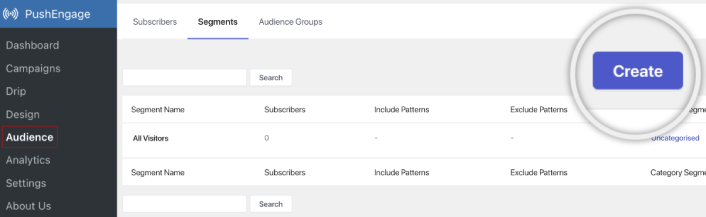
Und wenn Sie eine noch stärkere Personalisierung benötigen, erstellen Sie auf der Registerkarte „Zielgruppen“ eine Zielgruppe:
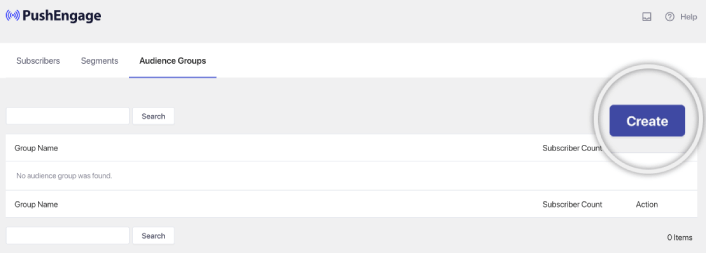
Wenn Sie mit Push-Benachrichtigungssegmenten und personalisierten Push-Benachrichtigungen noch nicht vertraut sind, sollten Sie sich unseren Artikel zum Erstellen von Segmenten und unsere Ankündigung zur erweiterten Zielgruppengruppierung ansehen.
Das Coolste daran ist, dass Sie gezielte Push-Kampagnen erstellen können, indem Sie eine Zielgruppe nur für Ihre iOS- und iPadOS-Benutzer erstellen:
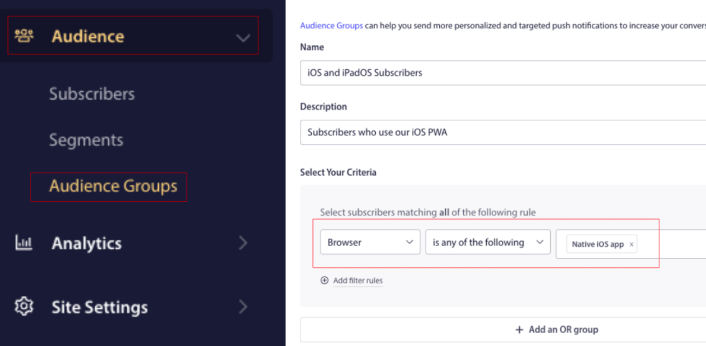
Und Sie können diese Zielgruppe für Ihre Drip-Kampagnen und Sendungen nutzen.
So erstellen Sie eine Push-Benachrichtigungs-Drip-Kampagne
Gehen Sie zum PushEngage-Dashboard, gehen Sie zu Kampagne » Drip-Autoresponder und klicken Sie auf Neuen Drip-Autoresponder erstellen :

Geben Sie dann Ihrer Kampagne einen Namen (wir empfehlen etwas wie „Welcome Drip“) und wählen Sie unter „ Inhalt “ die Option „ Benachrichtigung sofort nach dem Abonnieren des Benutzers senden “ aus:
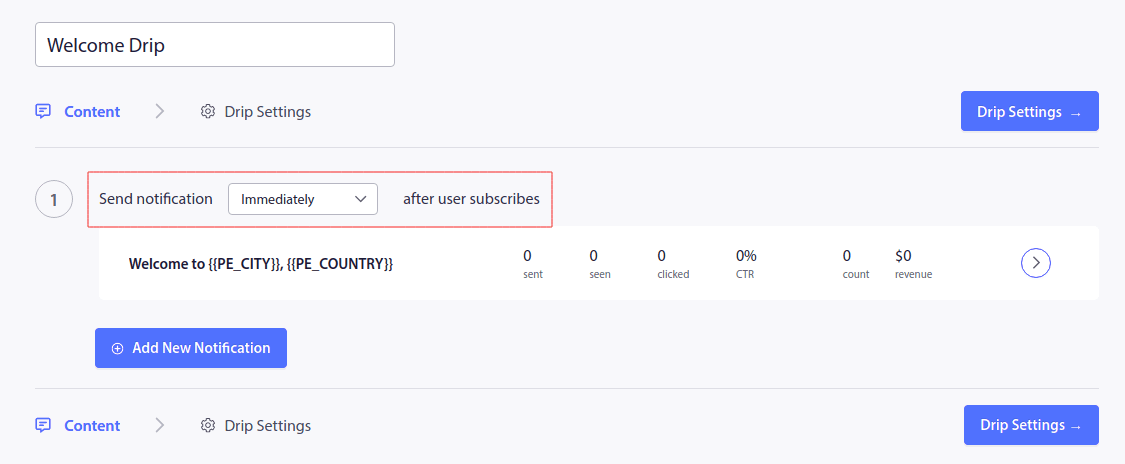
An dieser Stelle können Sie auf den Pfeil neben der Benachrichtigung klicken, um den Inhalt Ihrer Benachrichtigung zu bearbeiten.
Wenn Sie einen Premium- oder Enterprise-Plan mit PushEngage haben, können Sie mehr als eine Benachrichtigung hinzufügen, um eine Abfolge automatischer Willkommensnachrichten zu erstellen. Klicken Sie einfach auf Neue Benachrichtigung hinzufügen und bearbeiten Sie den Inhalt.
Wenn Sie fertig sind, klicken Sie auf Drip-Einstellungen und wählen Sie die Option zum Senden Ihrer Willkommenskampagne an alle Abonnenten:
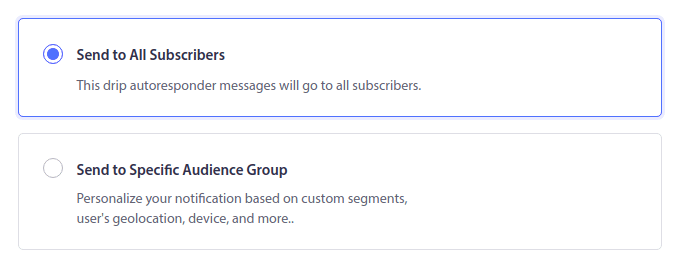
Scrollen Sie dann nach unten, um Ihre eigenen UTM-Parameter zum Verfolgen der Push-Benachrichtigungen festzulegen:
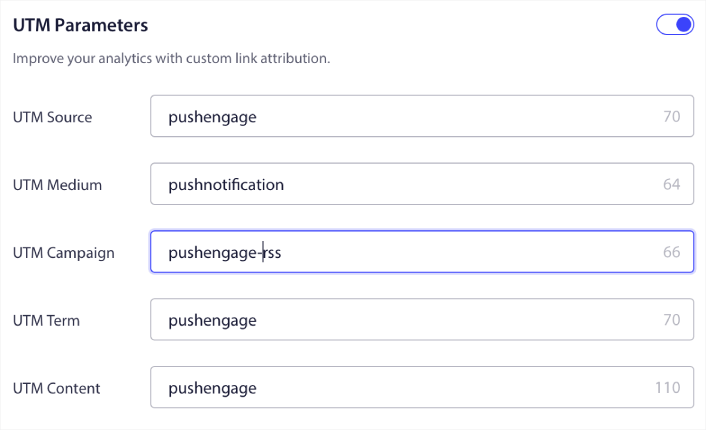
Und wenn Sie fertig sind, scrollen Sie wieder nach oben und klicken Sie auf die Schaltfläche „Autoresponder aktivieren“ :
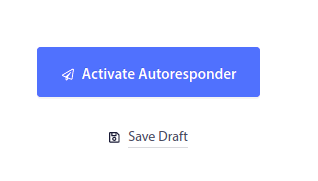
Und du bist fertig!
So senden Sie einen iOS-Web-Push-Broadcast
Gehen Sie zu Ihrem PushEngage-Dashboard, gehen Sie zu Kampagne » Push-Broadcasts und klicken Sie auf die Schaltfläche „Neuen Push-Broadcast erstellen“ :
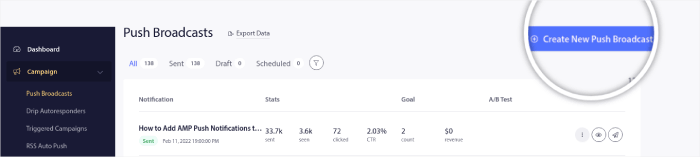
Fügen Sie auf der Registerkarte „Inhalt“ den Inhalt Ihrer Push-Benachrichtigung hinzu:
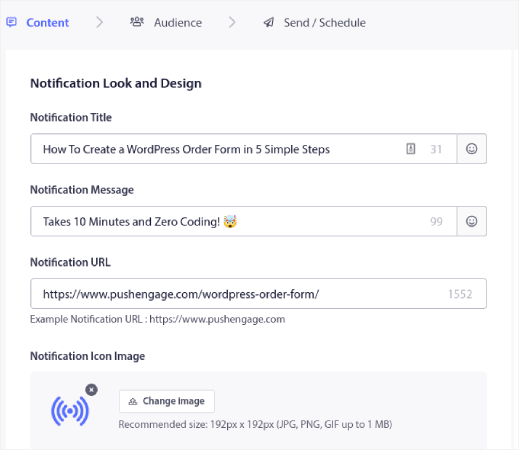
Und Sie können einen A/B-Test einrichten, um Ihre Klickraten zu erhöhen, oder Sie können Ihre Push-Übertragungen planen, um mehr Aufrufe zu erhalten. In jedem Fall sollten Sie sich unsere Best Practices für Push-Benachrichtigungen ansehen, um die besten Ergebnisse zu erzielen.
So erstellen Sie ein iOS-Push-Benachrichtigungs-Popup-Modal
Ein Push-Benachrichtigungs-Popup-Fenster ist ein kleines Fenster, das oben auf der Benutzeroberfläche einer Website oder einer mobilen App erscheint, um dem Website-Besucher eine Nachricht oder Benachrichtigung anzuzeigen.
Das Popup-Modal kann durch verschiedene Ereignisse ausgelöst werden. Sie können Popups so einrichten, dass sie beim Seitenbesuch, bei der Scrolltiefe und sogar bei benutzerdefinierten Aktionen wie dem Klicken auf eine Schaltfläche ausgelöst werden.
Normalerweise sehen Sie im Popup-Fenster einen Call-to-Action wie „Abonnieren“ oder „Zulassen“, um die Zustimmung der Besucher einzuholen, ihnen Push-Benachrichtigungen zu senden. Wenn Sie dieser Anleitung folgen, können Sie ein Popup wie dieses erstellen:
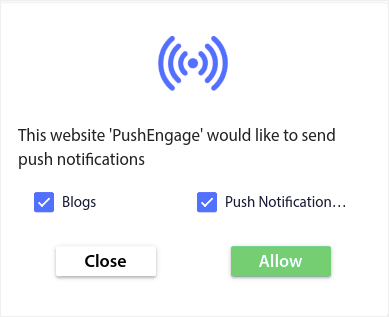
Sie können Popup-Modalitäten erstellen, die Abonnenten direkt segmentieren können, oder reguläre Popups erstellen, die einfach Abonnenten mit den Standardattributen wie Geolokalisierung und Browser sammeln.
Gehen Sie zurück zu Ihrem WordPress-Dashboard. Gehen Sie zu PushEngage » Design :
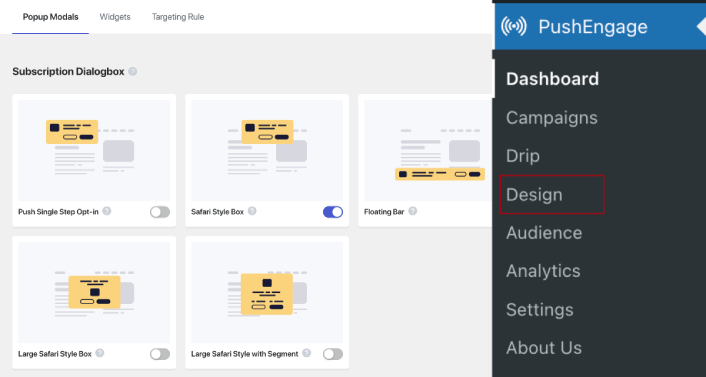
Und Sie können beliebig viele Popup-Modalitäten einrichten. Natürlich können Sie unter Anzeigeoptionen für jedes Popup-Modal sicherstellen, dass sie zu unterschiedlichen Zeiten ausgelöst werden.
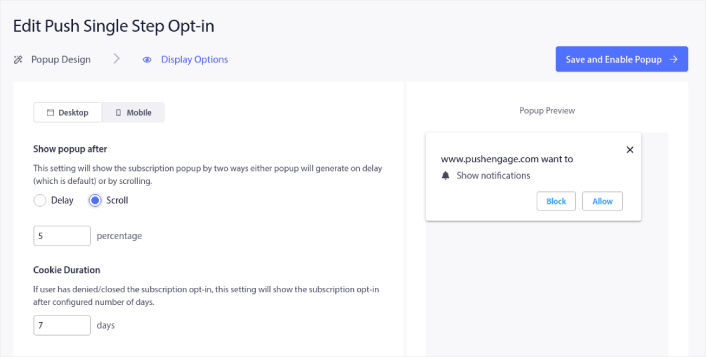
Die Idee hier ist, Ihren Besuchern einen guten Grund zum Abonnieren zu geben. Wenn Sie dabei Hilfe benötigen, lesen Sie unseren Artikel zum Erstellen einer benutzerdefinierten Push-Benachrichtigungs-Opt-in-Option.
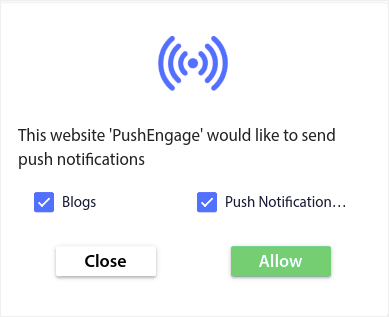
Und wenn Sie zielgerichtetere Popup-Modalitäten erstellen möchten, können Sie die Targeting-Regeln auf der Registerkarte „Targeting-Regel“ verwenden:
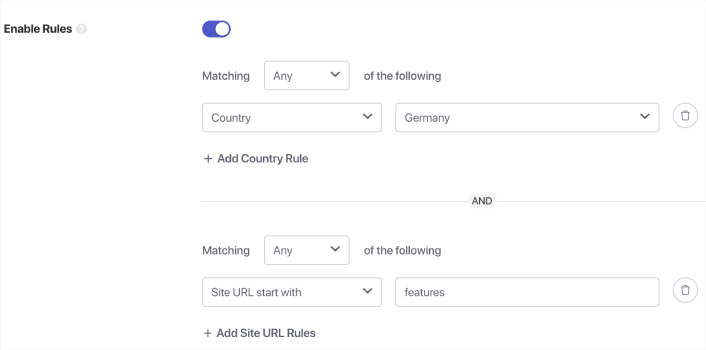
Hierbei handelt es sich um globale Targeting-Regeln, die Vorrang vor Targeting-Regeln für einzelne Popup-Modale haben. Wenn Sie möchten, können Sie jedoch robuste Targeting-Regeln für jedes Modal erstellen, indem Sie diese bearbeiten.
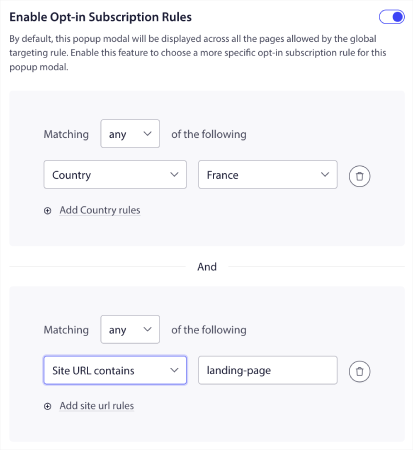
Sie können beispielsweise Popup-Modale in verschiedenen Sprachen erstellen, um Besucher aus verschiedenen Ländern anzusprechen.
Und wenn Sie für den Einstieg einige Vorlagen mit einer hohen Klickrate benötigen, sollten Sie sich diesen Artikel über Push-Benachrichtigungs-Opt-Ins mit hoher Conversion-Rate ansehen.
Was Sie tun sollten, bevor Sie iOS-Push-Benachrichtigungen senden
Du bist fast fertig.
Bevor Sie mit dem Versenden von Web-Push-Benachrichtigungen für iOS und iPadOS beginnen, müssen Sie ein Abonnement für Ihre Website einrichten. Durch Ihr Opt-in werden Webbesucher in Abonnenten für Push-Benachrichtigungen umgewandelt. Das ist also ein entscheidendes Element.
Wenn Sie Inspiration benötigen, können Sie sich diesen Artikel über Push-Benachrichtigungs-Opt-Ins mit hoher Conversion-Rate ansehen. Sobald Sie die Opt-in-Einrichtung abgeschlossen haben, kann Ihre Website Abonnenten gewinnen. Aber woher wissen Sie überhaupt, dass Ihr Opt-in richtig funktioniert?
Daher ist es sinnvoll, eine Willkommens-Push-Benachrichtigung einzurichten.
Profi-Tipp: Sie sollten sich etwas Zeit für einen umfassenden Test Ihrer Push-Benachrichtigungen nehmen. Dadurch werden die häufigsten Probleme behoben und Sie verschwenden Ihre Zeit nicht damit, später Probleme zu lösen.
Was zu tun ist, nachdem Sie iOS-Push-Benachrichtigungen gesendet haben
Das ist alles, Leute!
Wenn Sie diesen Artikel hilfreich fanden, hinterlassen Sie unten unbedingt einen Kommentar.
Der Einstieg in Push-Benachrichtigungen kann einschüchternd wirken. Aber wenn Sie die Zielverfolgung und -analyse im Auge behalten, sollte alles in Ordnung sein. Noch wichtiger ist, dass Sie mit Push-Benachrichtigungskampagnen viel mehr Gewinn erzielen. Hier sind ein paar coole Ressourcen, die Ihnen den Einstieg erleichtern:
- So nutzen Sie Retargeting-Push-Benachrichtigungen, um Ihren Umsatz zu verdoppeln
- So sortieren Sie Ihre Push-Benachrichtigungen und finden erfolgreiche Kampagnen
- So bereinigen Sie Abonnentenlisten für Push-Benachrichtigungen (einfach)
- So senden Sie automatisch RSS-Push-Benachrichtigungen
- So verwenden Sie Push-Benachrichtigungen, um eine Nachrichtenseite zu bewerben
- So nutzen Sie Cross-Selling-Push-Benachrichtigungen, um Ihren Umsatz zu verdoppeln
- So verwenden Sie Push-Benachrichtigungen bei Suchabbrüchen (4 Schritte)
Wenn Sie neu im Bereich Push-Benachrichtigungen sind, sollten Sie PushEngage ausprobieren. PushEngage ist die führende Push-Benachrichtigungssoftware auf dem Markt. Und Ihre Kampagnen sind in sicheren Händen.
Also, falls Sie es noch nicht getan haben, beginnen Sie noch heute mit PushEngage!
